Bár a Windows 8-ot a Modern UI futtatására terveztékalkalmazások esetén többségünk időnk nagy részét továbbra is asztali módban töltik. Az egyik dolog, amit észrevethet, az a néhány másodperces késés, mielőtt a Windows elindít minden olyan asztali alkalmazást, amelyet a Windows indításakor beállítottak. Ez magában foglalja az asztali számítógépes rendszer segédprogramjait, a Startup mappában található elemeket és az alkalmazásokat, amelyek hozzáadják a rendszerleíró kulcsot az indításkor történő indításhoz. A Microsoft nem jelentette egyértelmű okát a késés miatti okok miatt, de úgy tűnik, hogy ezt a mechanizmust úgy hajtották végre, hogy a Modern UI részét először be lehessen tölteni, mielőtt hagyta, hogy a Windows indítson asztali exkluzív szolgáltatásokat vagy alkalmazásokat. Mindazonáltal, ha módot keres ezen késés minimalizálására, ehhez egy egyszerű regisztrációs feltérképezés szükséges.
Először is meg kell nyitnia a beállításjegyzék-szerkesztőt. Keresse meg a kezdőképernyőt, írja be a „regedit” (idézőjelek nélkül) elemet, és kattintson a Beállítások szerkesztő parancsikonjára a bal oldali Alkalmazások szakaszban.

Asztali mód alatt megnyílik a Beállításszerkesztő ablak. Most keresse meg a következő kulcsot:
HKEY_CURRENT_USERSoftwareMicrosoftWindowsCurrentVersionExplorerSerialize
Egyes esetekben (amint ez nekünk is kiderült), aElőfordulhat, hogy a sorosítási kulcs még nem létezik, ami azt jelenti, hogy manuálisan kell elkészítenie azt: kattintson a jobb gombbal az „Intéző” elemre, és válassza az Új> Kulcs elemet a felbukkanó helyi menüből.
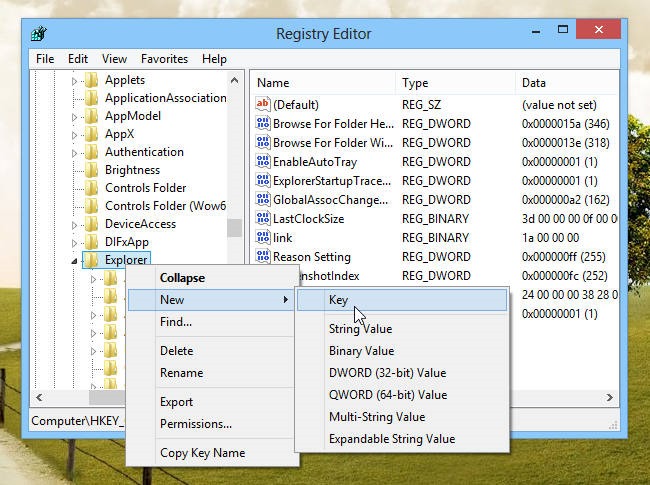
A kulcs létrehozása után létre kell hoznia egy újA DWORD paraméter a Serialize alatt. Kattintson a jobb gombbal akár a Szerializálás elemre, akár a jobb oldali ablaktáblán, és válassza a helyi menü Új> DWORD (32-bites) Értéke menüpontját.
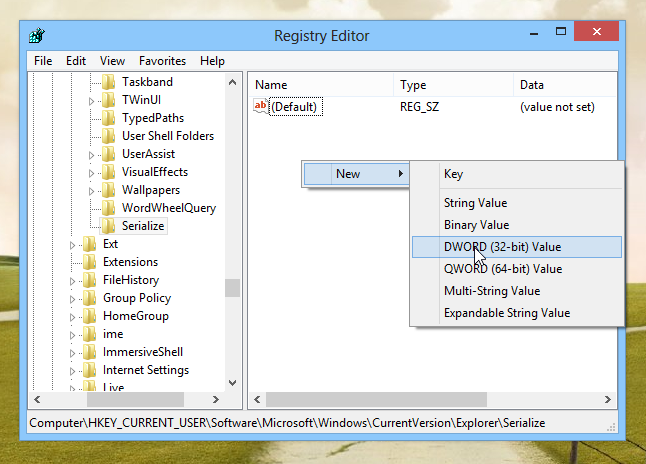
Most nevezze át a DWORD paramétertA „StartupDelayInMSec” (ismételt idézetek nélkül) duplán kattintson rá, és az Érték mezőbe írja be a 0 (azaz nulla) értéket, amint az az alábbi képernyőképen látható. Kattintson az OK gombra, zárja be a beállításjegyzék-szerkesztőt, és indítsa újra a számítógépet a módosítások végrehajtásához. Annak ellenére, hogy nem tud teljes mértékben megszabadulni a késésről, minden asztali szolgáltatás és alkalmazás gyorsabb betöltési időt észlel.
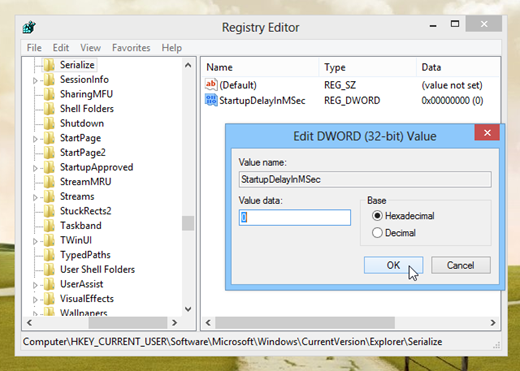
Ha meg akarja próbálni a regisztrációs feltérképezést,csak próbáljon meg néhány alkalmazás hivatkozást elhelyezni a Startup mappában. Az Indító mappa megnyitásához nyomja meg a Win + R gombot a Futtatás párbeszédpanel megjelenítéséhez, írja be a shell: Startup elemet és kattintson az OK gombra.
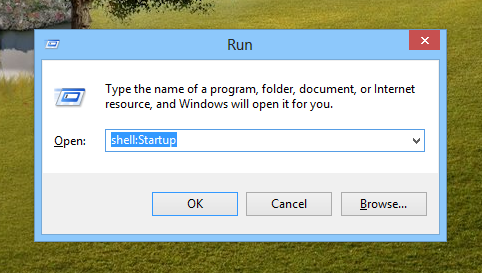
Megnyílik a Startup mappa, ahol elhelyezheti a kedvenc programjának parancsikonjait, és újraindíthatja a számítógépet.
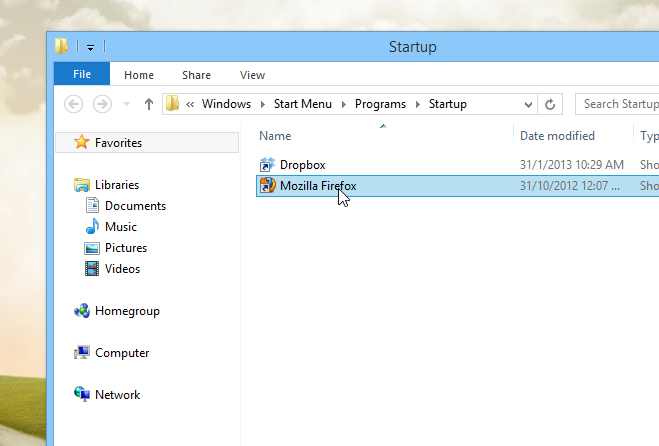
Hasznosnak találta ezt a nyilvántartási hack-et? Lehet, hogy tetszik a legfontosabb 20 Windows 8 csípés, csapda és tipp gyűjteménye is.
[WinAero-n keresztül]












Hozzászólások